
Sisältö
- 51 Galaxy Note 4 Vihjeitä ja vihjeitä
- Galaxy Note 4 Easy Mode
- Nopea valikkopainike
- Käytä Google Nowia Galaxy Huomautuksessa 4
- Käytä Galaxy Note 4 Emoji-näppäimistöä
- Käytä S-ääntä muistiinpanossa 4
- Lataa Galaxy Huomautus 4 nopeasti
- Parempi Galaxy Huomautus 4 Akun käyttöaika
- Lisää muisti Galaxy Huomautukseen 4
- Kytke SD-kortti Galaxy Note 4 -kameraan
- Liitä USB-asema Galaxy-huomautukseen 4
- Pelaa pelejä Xbox-ohjaimella Galaxy Note 4: ssä
- Mukauta Galaxy Note 4 Lock -näyttö
- Avaa Galaxy Note 4 sormenjälkellä
- Ota muistiinpanoja Galaxy Note 4 S-kynällä
- Käytä S Pen Short Leikkauksia
- Valitse kohteet S-kynällä
- Capture Handwritten Notes
- Kytke Flipboard pois päältä Galaxy Note 4 Home -näytöstä
- Ohjaa HDTV: täsi Galaxy Note 4: n avulla
- Pidä näyttö päällä, kun katsot sitä
- Mukauta pika-asetukset
- Nopea pääsy pika-asetuksiin
- Käytä Galaxy Note 4 Mobile Hotspotia
- Galaxy Note 4 One Hand -tila
- Galaxy Huomautus 4 Multi Window Mode
- Käytä Galaxy Note 4: tä käsineillä
- Tee mobiilimaksut Galaxy-huomautuksella 4
- Käytä Älä häiritse Galaxy Huomautus 4
- Galaxy Note 4 Autotila
- Yksityinen tila Galaxy Note 4: ssä
- Kirjoita tyypin sijaan
- Ota kuvakaappaus Galaxy Note 4: stä
- Käytä Galaxy Note 4 -liikkeitä
- Kaunis, vaihtuva lukitusnäytön taustakuvia
- Galaxy Huomautus 4 Omat paikat-widget
- Galaxy Note 4 -kameravinkkejä
- Galaxy Huomautus 4 Hätätila
- Seuraa terveyttäsi S-terveyteen
- Seuraa datan käyttöä Galaxy Note 4: ssä
- Käytä Huomautus 4 -kameran salamaa ilmoituksena
- Galaxy Note 4 ovikellon näyttö ja vauva-näyttö
- Samsung Galaxy Note 4 S Näytä kotelo
Hallitse Galaxy Huomautus 4 tätä hyödyllisiä Galaxy Note 4 -vinkkejä ja vihjeitä, jotka osoittavat, miten uutta älypuhelinta voidaan käyttää täysimääräisesti. Alla olevien Galaxy Note 4 -vinkkien avulla voit oppia käyttämään uutta muistiinpanoa, S-kynää ja ohjelmistoa lukematta tylsää käsikirjaa tai viettämällä viikkoja, joissa tarkastellaan jokaista asetusta.
Voit jopa kerätä Galaxy Note 4: n vinkkejä ja piilotettuja ominaisuuksia, kuten kuvien siirtämistä DLSR: stä, Xbox-ohjaimen yhdistämistä ja muita hienoja ominaisuuksia, joita et ehkä tiedä, oli mukana huomautuksen 4 yhteydessä.
Unohda lukea Galaxy Note 4 -käsikirja ja opi käyttämään Galaxy Note 4: tä helpolla tavalla vaiheittaisten oppaiden ja videoiden avulla, jotka kulkevat läpi eri asetusten ja ominaisuuksien helposti ymmärrettävällä kielellä.
Ainakin puolet näistä Galaxy Note 4: n vinkeistä ja temppuja haudataan niin syvälle asetuksiin, joita he yllättivät. Saatat tietää joistakin näistä mainoksista 4 tehdyistä mainoksista tehdyistä temppuja, mutta ei juuri siitä, miten niitä käytetään, minkä näytämme teille. 51 Galaxy-merkinnän 4 vinkkejä ja temppuja, vain ajan kysymys ennen kuin olet asiantuntija.

Käytä näitä Galaxy Note 4: n vinkkejä ja vinkkejä saadaksesi apua suosittujen huomautusten 4 ominaisuuksiin.
Suurin osa näistä Galaxy Note 4: n vinkistä ja temppuja on vapaasti käytössä, sinun tarvitsee vain tietää, mistä etsiä. Jotkin piilotetuista ominaisuuksista vaativat halpaa USB OTG -kaapelia tai SD-kortin sovitinta. Galaxy Huomautus 4: tä ei tarvitse juurata tai asentaa mukautettuja ROM-levyjä ja ohjelmistoja, nämä ovat sisäänrakennettuina huomautukseen 4. Tässä oppaassa käytetään Verizon Galaxy Note 4 -toimintoa ominaisuuksien demoimiseksi, mutta voit käyttää mitä tahansa Galaxy Note 4 -mallia. Muista, että jotkut operaattorit voivat poistaa käytöstä tiettyjä toimintoja, joten jos et näe niitä puhelimessasi, ominaisuus ei ole käytettävissä operaattorisi tai mallisi mukaan.
Unohda 180-sivuinen Galaxy Note 4 -käsikirja, voit oppia kaiken, mitä sinun tarvitsee tietää Note 4: stä täällä.
51 Galaxy Note 4 Vihjeitä ja vihjeitä
Näiden Samsung Galaxy Note 4: n vinkkien avulla voit avata uuden älypuhelimesi kaikki mahdollisuudet. Huomautuksemme 4 piilotetut ominaisuudet näyttävät jännittäviä vaihtoehtoja ja ominaisuuksia, joita et löydä Galaxy Note 4 -käyttöoppaassa, joka auttaa sinua saamaan enemmän rahaa Galaxy Note 4: ssä.
Galaxy Note 4 Easy Mode
Jos Galaxy Note 4 on ensimmäinen älypuhelimesi tai haluat vain helpommin käyttää älypuhelinta, voit ottaa Easy Mode -toiminnon käyttöön. Tämä on perusmuoto, jonka avulla voit nähdä vain sovellukset ja ominaisuudet, joita tarvitset aloittaaksesi. Voit silti ladata sovelluksia ja käyttää monia ominaisuuksia, mutta jos tämä on uutta sinulle, se on hyvä paikka aloittaa.
Voit katsella, miten Galaxy Note 4 -asetus on helppo kytkeä yllä olevaan videoon, ja voit myös oppia, mitä tämä tarkoittaa puhelimessasi. Voit ottaa Galaxy Note 4: n helpon tilan käyttöön Asetukset -> Helppo tila -> Valitse helppo tila. Voit myös selata alaspäin valitaksesi kohteet ja sovellukset, jotka haluat näyttää näkyviin selaamalla alaspäin tällä sivulla, kun käynnistät Easy-tilan. Voit palata Standardiin käyttämällä samaa valikkosivua.
Nopea valikkopainike
Sen sijaan, että olisit saavuttanut kauas kulman käyttääksesi valikkopainiketta useimmissa sovelluksissa, voit napauttaa ja pitää alhaalla sovellusnäppäintä kotipainikkeen vasemmalla puolella.
Kun napautat ja pidät tätä, se avaa kyseisen sovelluksen valikon ilman, että tarvitset kolmen pisteen valikkoa näytöllä.
Käytä Google Nowia Galaxy Huomautuksessa 4
Voit käyttää Google Now -palvelua Galaxy Huomautuksessa 4 painikkeella. Tämä on nopeampi kuin widgetin käyttäminen, ja voit käynnistää Google Now -palvelun mistä tahansa sovelluksesta niin kauan kuin puhelin on lukittu.
Pidä vain kotinäppäintä painettuna ja lajittelun jälkeen tauko 4 avaa Google Now -palvelun. Jos tämä on ensimmäinen kerta, kun olet käyttänyt palvelua, sinun on määritettävä se, muuten se näyttää tärkeät tiedot.
Käytä Galaxy Note 4 Emoji-näppäimistöä
Kun olet viestintäsovelluksessa, kuten Google Hangoutsissa, näyttöön tulee pieni näppäimistön yläpuolella oleva kuvake, joka käyttää emoji-tiedostoja, mutta kun käytät muita sovelluksia, kuten sähköpostia, tätä kuvaketta ei näy. Voit silti käyttää Emoji Galaxy Note 4: ssä muissa sovelluksissa, sinun tarvitsee vain tietää, mistä napauta.
Kosketa ja pidä näppäimistön mikrofonin kuvaketta. Tämä avaa asetukset ja sitten voit kosketa hymyn kasvoja kuvaketta. Tämä avaa Galaxy Note 4: n emoji-näppäimistön.
Käytä S-ääntä muistiinpanossa 4
Samsung Galaxy Note 4 sisältää S-äänen. Tämä on Samsungin henkilökohtainen avustajapalvelu kuten Siri iPhonessa ja se voi tehdä samoja asioita kuin Google Now.
Kaksoisnapsauta Home 4 -painiketta käynnistää S Voice. Kun käytät tätä ensimmäistä kertaa, voit sallia S-äänen kuunnella aina komentoja.Jos valitset kyllä, voit sanoa Hi Galaxy käynnistääksesi toimintoja poimimatta puhelinta. S-ääni voi toistaa musiikkia, ajoittaa tapahtumia, lähettää viestejä, s soittaa puheluita ja paljon muuta. jos sanot "apua", näet luettelon mahdollisista komentoista.
Lataa Galaxy Huomautus 4 nopeasti

Käytä nopeaa lataustilaa Note 4 täyttämällä akku nopeasti.
Jos haluat ladata Galaxy Note 4: n nopeasti, voit ladata puhelimen mukana toimitetulla USB-kaapelilla ja laturilla. Tämä parantaa akkua 0 - 50% noin 30 minuutissa. Tämä toimii vain nopealla laturilla, joten haluat säilyttää tämän pussin ja käyttää tavallista laturia kotona tai toimistossa, jos löydät jatkuvasti tarpeen ladata matkalla.
Parempi Galaxy Huomautus 4 Akun käyttöaika
Jos tarvitset Galaxy Note 4 -akun käyttöikää kauemmin, ilman Ultra-virransäästötilaa, voit tehdä joitakin asioita.
Mene Asetukset -> Akku ja katso luettelosta, onko sovellus, joka käyttää kaikkia akun käyttöikää. Jos sovellus käyttää liian paljon akkua, lopeta se tai poista se.
Käytä Virransäästötila. Voit ottaa tämän käyttöön pikavalinnoissa, ja se rajoittaa taustadataa ja suorituskykyä, jotta akku kestää kauemmin.

Galaxy Note 4 Ultra-virransäästötila parantaa huomattavasti akun käyttöikää.
Käyttää Erittäin virransäästötila Pika-asetuksissa todella venytät akun käyttöikää rajoitetulla valikoimalla sovelluksia ja harmaata näyttöä värien sijaan akku voi kestää uskomattoman paljon aikaa.
Sinun pitäisi myös käynnistää puhelimesi uudelleen, jos akku tyhjenee tavallista nopeammin ja ohjaa näytön kirkkautta manuaalisesti estääkseen puhelimen tehostamasta kirkkautta, kun akun käyttöikä olisi parempi.
Lisää muisti Galaxy Huomautukseen 4
Huomautuksen 4 takakannessa on Micro SD-korttipaikka, jonka avulla voit lisätä tallennustilaa. Et voi tallentaa kaikkia sovelluksia täällä, mutta voit olettaa, että tämä on paikka, johon valokuvat ovat kauppoja. Kun olet asettanut Micro SD-kortin, kameran pitäisi kysyä, haluatko tallentaa tallennuksen täältä, kun käytät sitä seuraavan kerran.

Lisää muistia halvalla Micro SD -kortilla.
Virallisesti Galaxy Note 4 tukee vain 64 Gt: n micro SD-korttia, mutta käyttäjät ilmoittavat, että huomautus 4 tukee 128 Gt: n SDXC-korttia. Voit ostaa Micro SD -kortin Amazonissa.
Kytke SD-kortti Galaxy Note 4 -kameraan
Jos haluat tarkastella DLSR-kuviasi suuremmalla näytöllä tai jakaa niitä Facebookissa ja Twitterissä, voit liittää täysikokoisen SD-kortin Galaxy Note 4: een kahdella halvalla sovittimella. Tarvitset USB-OTG-kaapelin ja USB-SD-kortin sovittimen tämän työn tekemiseksi.
Liitä USB OTG -kaapeli muistiinpanon 4 latausporttiin ja liitä sitten halpa USB-SD-korttiadapteri ja kytke kaapeli. Tiedostotiedosto käynnistyy, jotta voit nähdä valokuvia, muokata niitä ja jakaa niitä.
Liitä USB-asema Galaxy-huomautukseen 4
Jos sinun tarvitsee vain katsoa tiedostoa nopeasti tai haluat tuoda elokuvia ja valokuvia mukanasi matkalle ilman, että Micro SD -kortti tai sisäinen tallennustila on tukossa, voit kytkeä USB-aseman Galaxy Note 4: hen samalla USB OTG kaapeli.
Sinun tarvitsee vain kytkeä kaapeli ja kytke sitten USB-asema ja käynnistää tiedostotiedosto. Voit tarkastella tiedostoja ja kopioida ne sisäiseen tallennukseen, jos haluat.
Pelaa pelejä Xbox-ohjaimella Galaxy Note 4: ssä
Galaxy Note 4: ssä on paljon jännittäviä pelejä, mutta monet ovat paremmin ohjaimella. Kun liität Xbox 360 -ohjaimen Galaxy Note 4: een USB OTG -kaapelilla, voit käyttää sitä pelaamaan useimpia Android-pelejä Google Play Storesta.
Kytke Xbox 360 -ohjain USB OTG -kaapeliin ja kytke se huomautukseen 4 päästäksesi alkuun. Sen pitäisi toimia heti, ja voit testata sen aloitusnäytössä. Siirry peliasetuksiin nähdäksesi, voitko muokata ohjaimia.
Mukauta Galaxy Note 4 Lock -näyttö
On olemassa useita tapoja mukauttaa lukitusnäyttöä Galaxy Note 4: ssä. Jos et ole jo tehnyt sitä, voit asettaa kuvion lukituksen pitämään tietosi turvassa.
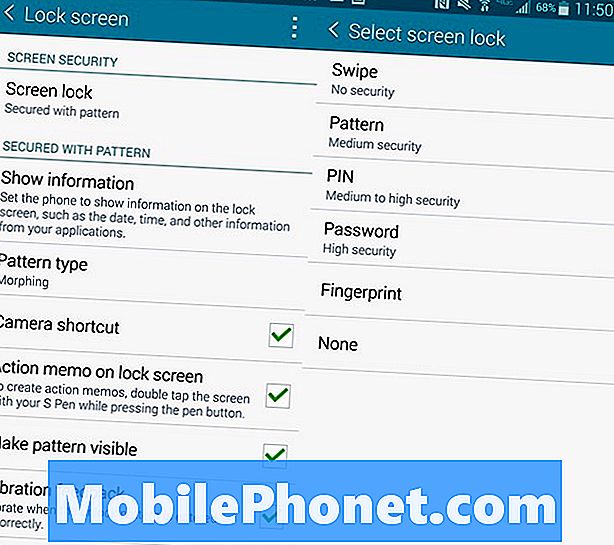
Kiinnitä huomautus 4 lukitusnäytöllä tai passikoodilla.
Mene Asetukset -> Lukitse näyttö -> Näytön lukitus -> Kuvio ja noudata varmuuskopion PIN-koodin asettamista koskevia ohjeita. Voit myös valita kuvion tyypin, jos haluat, että malli näyttää erilaiselta.
Päälukonäytön päävalikossa voit myös näyttää kameran pikavalinnan lukitusnäytöstä ja käynnistää toimintamuistion kaksoisnapauttamalla S-kynää lukitusnäyttöön. Jos päätät lukita puhelimen, voit käyttää tätä näyttöä myös lukitusajan ja muiden lukitusnäytön asetusten määrittämiseen.
Avaa Galaxy Note 4 sormenjälkellä
Yksi lukitusnäytön vaihtoehdoista on kouluttaa Galaxy Note 4 lukituksen avaamalla sormenjälki. Jos teet tämän, voit avata puhelimen avaamalla kotipainikkeen alas.
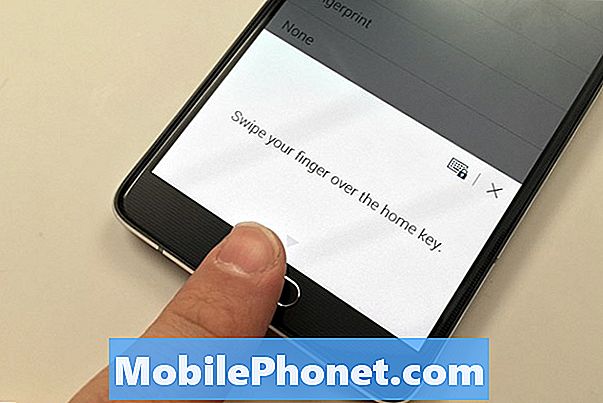
Aseta huomautus 4 ylös avataksesi sormenjälkesi.
Sinun täytyy opettaa huomautus 4 sormenjälkiäsi Siirry-kohtaan Asetukset -> Lukitse näyttö -> Näytön lukitus -> Sormenjälki. Sieltä voit kouluttaa sen ja asettaa varmuuskopion PIN-koodin.
Kun olet tehnyt tämän, voit käyttää sormenjälkiäsi PayPalin ostoihin ja muihin sovelluksiin, jotka on suunniteltu käyttämään sormenjälkitunnistimen lukituksen avaamista.
Ota muistiinpanoja Galaxy Note 4 S-kynällä
Voit avata S Note -sovelluksen tai Evernoten ottamaan käsinkirjoitettuja muistiinpanoja Galaxy-huomautuksessa 4. S-huomautuksessa voit aloittaa muistiinpanon kirjoittamisen heti, kun valitset kannettavan.
Evernotessa voit aloittaa muistiinpanon napauttamalla plus-kuvaketta ja sitten käsinkirjoitusta. Molemmissa sovelluksissa voit valita eri kynät, värit ja paksuudet, jotka sopivat kirjoitustyyliisi.
Käytä S Pen Short Leikkauksia

Opi käyttämään Galaxy Note 4 S -kynää.
Kun poistat S-kynän korttipaikasta tai painat S-painiketta, aktivoit ilmakäskyn. Tämä ei tee useita tehtäviä.
- Toimintomuistio - kirjoita nopeasti muistiinpano ja soita puhelu, lähetä viesti, etsi verkosta tai enemmän käyttämällä S-kynää ja tätä pientä ikkunaa.
- Älykäs valinta - Kerää sisältöä korostamalla se S-kynällä. Voit lisätä leikekirjaan tai jaettuun. Jos valitset kuvan, voit myös kopioida kuvan tekstistä pienellä tekstikuvakkeella leikatussa kuvassa.
- Kuvaleike - Valitse vapaasti käsin osa kuvasta piirtämällä. Voit leikata hatun jollekulta ja kopioida juuri sen tai osan valokuvasta jne.
- Näytön kirjoitus - Ota kuvakaappaus ja kirjoita siihen.
Helpoin tapa hallita näitä työkaluja on kokeilla niitä ja kokeilla jakamis- ja muita vaihtoehtoja.
Valitse kohteet S-kynällä
Voit valita S-kynän valitsemaan useita kohteita Galleriassa ja muissa sovelluksissa. Kun S-kynä on lähellä kiharaa, pidä painiketta painettuna ja valitse haluamasi kohteet koskettamalla ja vetämällä. Kun olet valinnut, voit käyttää sovelluksen sisäänrakennettuja osakeoptioita. Tämä toimii myös Samsung My Files -sovelluksessa.
Capture Handwritten Notes
Jos haluat ottaa valokuvan muistiinpanoista, jotka kirjoitit käsin tai että joku kirjoitti taululle luokan tai kokouksen aikana, Galaxy Note 4 voi kääntää valokuvan muokattavaksi muistiinpanoksi. Tämä ei ota valokuvaa tekstiksi, jonka voit kirjoittaa, mutta se poistaa yksittäiset sanat ja merkinnät ja lisää lisää.
Avaa S-huomautus ja napauta sitten kameran kuvaketta yläpalkissa. Napauta sitä ja osoita sitten kamera paperille, johon haluat skannata. Kun olet skannannut sen, sinun täytyy muuntaa muokkaus ennen kuin voit lisätä sen tai poistaa kirjaimia ja sanoja. Katso video edellä, miten tämä toimii.
Kytke Flipboard pois päältä Galaxy Note 4 Home -näytöstä
Jos et pidä Flipboardin tiedotusta aloitusnäytön vasemmalla puolella, voit poistaa tämän käytöstä aloitusnäytön asetuksissa. Se ei ole pääasetusten alla, joten sinun on noudatettava alla olevia ohjeita.
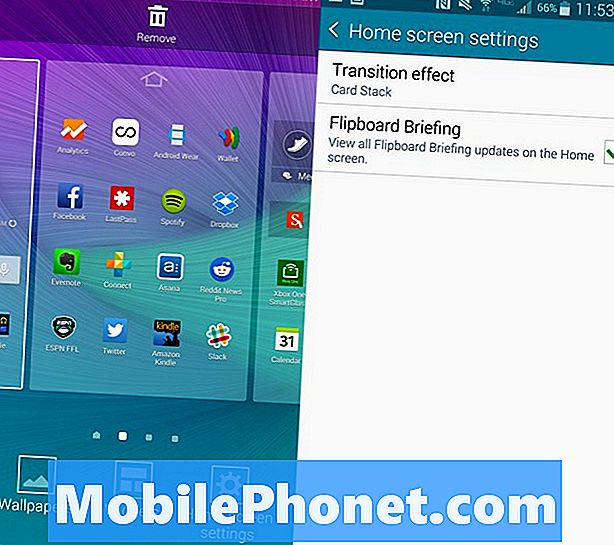
Katkaise Galaxy Note 4 Flipboardin aloitusnäyttö pois päältä.
Siirry aloitusnäyttöön -> Pidä viimeisimpien sovellusten painiketta painettuna kunnes näkyviin tulee aloitusnäytön muokkausvalikko -> Sitten kosketa aloitusnäytön asetuksia -> Poista valintaruutu valintaruudusta.
Ohjaa HDTV: täsi Galaxy Note 4: n avulla
Galaxy Note 4: n yläosassa on infrapunaportti, jonka avulla voit hallita HDTV: tä ja kotiteatteria kääntämällä huomautus 4 suureksi älykäs kauko-ohjaimeksi.
Siirry sovelluksiin ja napauta Watch On. Tämä ilmainen sovellus oppii kauko-ohjauskoodit, TV-oppaan ja voit hallita kodin televisiot ja kotiteatteria muutamalla kosketuksella. Voit jopa säätää tämän nopeasti televisioiden ohjaamiseksi työssä ja muissa paikoissa, joten et pysähdy katsomassa jotain pettymystä koko ajan. Sovellus kulkee sinut perustamalla tai voit katsella yllä olevaa videota.
Pidä näyttö päällä, kun katsot sitä
Jos Galaxy Note 4 -näyttö sammuu samalla kun katsot sitä, voit ottaa Smart Stay -toiminnon käyttöön. Tämä havaitsee, kun katsot huomautusta 4 ja pidät näytön päällä. Helpoin tapa varmistaa, että tämä on käytössä, on siirtyä ilmoituksen laatikossa oleviin pikavalintoihin.
Kun avaat tämän, napauta oikeassa yläkulmassa olevaa neljän neliön kuvaketta ja etsi sitten Smart stay -kuvake. Napauta sitä, kun haluat vaihtaa kuvakkeen vihreäksi. Tämä kytkee toiminnon päälle. Tämä on vain tämän ominaisuuden käyttäminen.
Mukauta pika-asetukset
Voit muuttaa pika-asetusten järjestystä ja mitkä ovat ilmoituksen laatikossa ilman, että ilmoituksia laajennetaan. Tehdä tämä Vedä ilmoituslaatikosta alaspäin -> Napauta oikeassa yläkulmassa olevaa kuvaketta -> muokkaa kuvaketta -> Napauta ja pidä alhaalla asetusta ja siirrä se haluamaasi kohtaan.
Nopea pääsy pika-asetuksiin
Jos haluat käyttää kaikkia Galaxy Note 4: n pika-asetuksia nopeasti, voit vetää ilmoituslaatikon alas kahdella sormella. Tämä vie kaikki Quick Settings -kuvakkeet.
Napauta niitä, jos haluat ottaa asetuksen tai ominaisuuden käyttöön tai poistaa sen käytöstä. Vihreä on päällä. Voit napauttaa ja pitää painettuna avataksesi kyseisen ominaisuuden asetukset.
Käytä Galaxy Note 4 Mobile Hotspotia
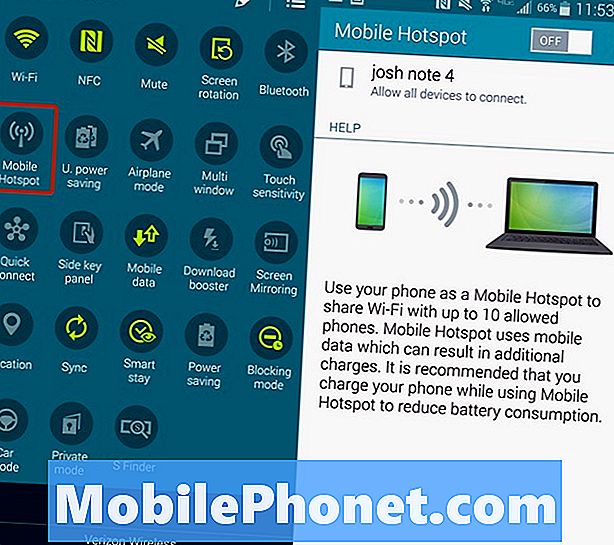
Käännä huomautuksesi 4 henkilökohtaiseksi hotspotiksi.
Voit käyttää Galaxy Note 4: tä henkilökohtaisena hotspotina, jonka avulla voit kytkeä Galaxy Note 4: n hotspotiksi, jotta voit liittää tabletin, tietokoneen tai muut laitteet Internetiin, jotta voit käyttää niitä, kun et ole lähellä sitä säännöllinen WiFi-verkko. Sinun on maksettava tämä palvelu, mutta jos sinulla on jaettu tietosuunnitelma, se on luultavasti maksuton.
Mene Pika-asetukset -> Napauta Personal Hotspot -> Yhdistä laitteen nimi tietokoneeseen tai kannettavaan tietokoneeseen aivan kuten uusi WiFi-verkko kahvilassa.
Voit avata asetukset napauttamalla Personal Hotspot -painiketta ja pitämällä sitä painettuna. Voit muuttaa nimeä ja salasanaa johonkin muuhun ja helposti löydettävään.
Galaxy Note 4 One Hand -tila
Galaxy Note 4 on iso laite, mutta voit käyttää useita yhden käden pikanäppäimiä ja -tiloja, jotta suurikokoinen näyttö olisi helpompi käyttää, kun olet liikkeellä.
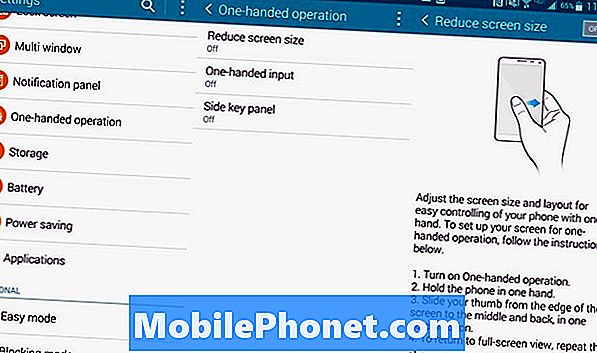
Aseta Galaxy Note 4 One-handed -tila.
Mene Asetukset -> Yhden käden toiminta ja ota käyttöön haluamasi toiminnot. Pienennä näytön kokoa voit pienentää näyttöä, kun siirrät sormea reunasta ja takaisin ulos. One Handed -tulo liu'uttaa näppäimistön, soittopainikkeet ja avaa kuvion yhdelle puolelle helpommin käytettäväksi. Sivunäppäinpaneeli asettaa kotipainikkeen, viimeisimpien sovellusten painikkeen ja takaisin-painikkeen kelluvaan paneeliin, jonka voit sijoittaa helposti saavutettavaan paikkaan.
Galaxy Huomautus 4 Multi Window Mode
Voit käyttää kahta sovellusta Galaxy Note 4 -näytössä samanaikaisesti. Näin voit katsella videota ja lähettää viestejä Facebookiin tai keskustella ja työskennellä jotain työhön. Katso alla olevaa videota saadaksesi tietää, miten tämä toimii.
Sinun täytyy pitää takaisin-painiketta, kunnes pieni valikko avautuu, jolloin näet sovellukset, joita voit käyttää huomautuksen 4 monitoiminnossa. Napauta ja vedä kuvaketta kuvaruutuun ja toinen käynnistää monen ikkunan. Tämän jälkeen voit käyttää keskellä olevaa valikkoa muuttaa kokoa, vaihtaa välilyöntejä ja siirtyä koko näyttöön sekä siirtyä ponnahdusikkunaan. Poistu siirtymällä aloitusnäyttöön tai painamalla takaisin, kunnes yksi ikkunoista sulkeutuu.
Käytä Galaxy Note 4: tä käsineillä
Useimmat älypuhelimet eivät toimi, kun käytät käsineitä, mutta voit ottaa lisää herkkyyttä, jotta Note 4-kosketusnäyttö toimii, kun käytät käsineitä. Sinun ei tarvitse ostaa erityisiä älypuhelinkäsineitä.
Vedä pika-asetukset alas ja kytke kosketusherkkyys päälle. Nyt voit käyttää huomautusta 4 käsineillä. Saatat joutua napauttamaan tavallista vaikeampaa, mutta se toimii. Pidä mielessä, kun laitat sen taskuun, se voi nyt vaihtaa. Huomautus 3 -tasku valittiin 911, joten varo siitä, että käytät tätä ja pidät huomautuksen 4 taskussa, jos farkut ovat tiukat tai tasku on ohut.
Tee mobiilimaksut Galaxy-huomautuksella 4
Galaxy Note 4: n avulla voit tehdä mobiilimaksuja aivan kuten Apple Pay -mainokset, joita olet nähnyt, mutta voit käyttää sitä useammassa paikassa, jossa on enemmän pankkeja ja kortteja.
Voit käyttää sisäänrakennettua Soft Card -sovellusta tai ladata Google Walletin. Pidän Google Walletistä, joten siirry eteenpäin ja lataa sovellus ilmaiseksi Google Play Storesta. Kirjaudu sisään ja määritä passikoodi, lisää kortti ja varmista, että NFC on päällä. Kun se on otettu käyttöön, näet Google Walletissä vaihtoehdon, jonka avulla voit tehdä sen oletusarvoiseksi maksutapahtumaan.
Kun siirryt myymälään, voit avata puhelimen ja napauttaa sitä luottokorttiterminaalissa, jossa on PayPass-logo. Voit lisätä useita kortteja ja valita haluamasi kortin ennen kuin tarkistat, avaatko Google Wallet -sovelluksen.
Käytä Älä häiritse Galaxy Huomautus 4
Voit kytkeä Älä häiritse Galaxy Note 4 -ohjelmaa, jota Samsung soittaa estotilaan. Näin voit estää puhelut ja ilmoitukset manuaalisesti tai aikataulussa. Voit valita, mitä estää ja mitä yhteystietoja voi käyttää myös estotilassa.
Avata Pika-asetukset -> Napauta ja pidä lukitustilassa -> Kytke se päälle manuaalisesti tai aseta aikataulu joten se käynnistyy automaattisesti yöllä ja sammuu aamulla.
Voit myös valita yhteystiedot, yhteystietoryhmät ja mitä haluat estää tässä näytössä.
Galaxy Note 4 Autotila

Autotilassa voit käyttää ääntäsi nopeammin yksinkertaisemmalla käyttöliittymällä.
Ajon aikana voit kytkeä Auto-tilan päälle Galaxy Note 4: ssä, joka mahdollistaa paremman ääniohjauksen puhelimella, viestillä, navigoinnilla ja musiikilla. Näin voit sanoa Hi Galaxy milloin tahansa ja käyttää äänikomentoja. Jos voit liittää sen autosi bluetooth- tai kuulokeliitäntään, on hyvä mennä pitkiä matkoja, kun sinun täytyy vaihtaa asioita ja pitää yhteyttä koskettamatta pysäyttämättä ja käyttämättä puhelinta. Voit jopa käyttää sitä autosi löytämiseen.
Avaa Pika-asetukset -> valitse Autotila -> katso opetusohjelmaa oppia kaiken, mitä voit tehdä.
Yksityinen tila Galaxy Note 4: ssä
Galaxy Note 4: n yksityinen tila sallii piilottaa tietyt asiakirjat ja tiedostotyypit 4: n muistiin salasanan, PIN-koodin, kuvion tai sormenjäljen takana. Voit siirtyä pika-asetuksiin ja napauttaa yksityistä tilaa, jos haluat asettaa salasanan ja varmuuskopion PIN-koodin. Lomake siellä voi piilottaa sisältöä galleriassa, videossa, musiikissa, äänitallentimessa, tiedostoissani ja S-huomautuksessa.
Muista, että sinun täytyy siirtyä yksityiseen tilaan nähdäksesi ja käyttää näitä tiedostoja, mutta Dropbox tai muut sovellukset voivat synkronoida piilotettujen tiedostojen sisällön Samsungin mukaan.
Kun olet asentanut, sinun tarvitsee vain napauttaa Yksityinen-tila Pika-asetuksissa kytkeäksesi sen päälle ja pois päältä. Voit määrittää sen sammumaan automaattisesti, kun näyttö pimenee.
Kirjoita tyypin sijaan
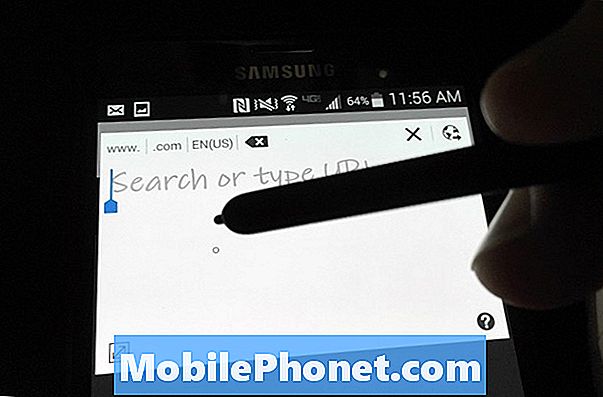
Kirjoita sen sijaan, että kirjoittaisit muistiin 4.
Jos haluat kirjoittaa viestit ja muistiinpanot sen sijaan, että kirjoittaisit ne Galaxy Note 4 -näppäimistöön, voit käyttää sisäänrakennettua näppäimistöä. Sinun täytyy käyttää Samsungin näppäimistöä, jotta se toimii. Kosketa mikrofonia ja pidä sitä painettuna. Valitse toinen kuvake, joka on T: n vieressä oleva kynä.
Näppäimistö siirtyy pieneen ikkunaan, jossa voit kirjoittaa tekstiä S-kynällä ja se näkyy näytön yläosassa tavallisena tekstinä. Tämä on melko tarkka, mutta näyttö on liian pieni, jotta tämä olisi suosikki tapa kirjoittaa tekstiä huomautukseen 4.
Jos näet pienen kirjoitus- ja tekstikuvakkeen tekstikentässä kuten Chrome, voit napauttaa sitä S-kynällä avataksesi kirjoitusikkunan.
Ota kuvakaappaus Galaxy Note 4: stä
Voit ottaa kuvakaappauksen Galaxy Note 4: stä pitämällä kotipainiketta ja virtapainiketta samaan aikaan. Tämä tallentaa sen galleriaan.
Jos haluat kirjoittaa heti näytölle, voit käytä S Pen -näppäintä ja valitse, Screen screen voit tehdä muistiinpanon näytössä ja lähettää sen jollekin tai tallentaa huomautetun kuvakaappauksen.
Käytä Galaxy Note 4 -liikkeitä
Galaxy Note 4 -liikkeiden avulla voidaan vastata puheluihin, mykistää musiikkia, sammuttaa hälytykset ja paljon muuta. Valitse Asetukset -> Liikkeet ja eleet, jos haluat ottaa käyttöön haluamasi asetukset.
- Suora puhelu - Soita avoimeen yhteystietoon, puhelulokiin liittyvän yhteystiedon tai viestin yhteystietoon nostamalla puhelimen kasvoihin.
- Älykäs hälytys - Jos otat puhelimen vastaan ja on jäänyt huomaamatta, puhelin tärisee.
- Mute / Pause - Aseta kämmenesi näytölle tai käännä puhelinta, jotta voit keskeyttää musiikin tai mykistää soittoäänen.
Nämä ovat hyödyllisimmät huomautuksen 4 eleet.
Kaunis, vaihtuva lukitusnäytön taustakuvia
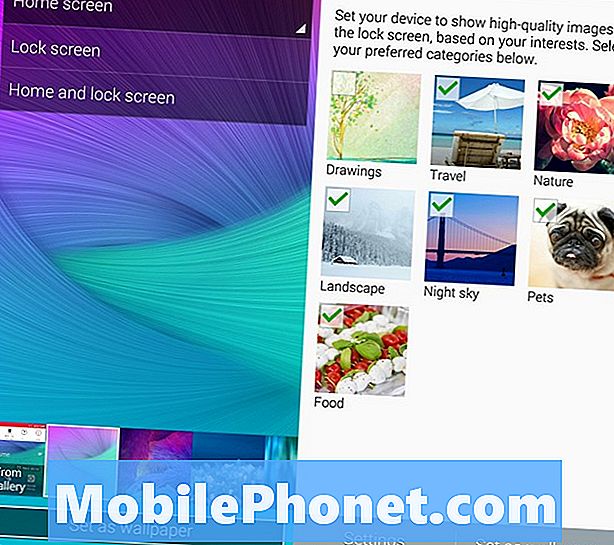
Saat jatkuvasti muuttuvia, kauniita lukitusnäytön taustakuvia.
On helppo sairastua samaan lukitusnäytön kuvaan joka päivä, joten käytä huomautuksen 4 asetuksia vetääksesi automaattisesti sellaiset valokuvat, jotka vastaavat etujasi lähteistä, kuten Flickristä ja monista muista lähteistä. Tämä on loistava tapa näyttää kauniita huomautus 4 -näyttöä ja nähdä aina uusi suuri kuva.
Mene Asetukset -> Lukitse näyttö -> Omat kiinnostuksen kohteet -> valitse etujasi. Jos haluat, voit myös saada live-sää lukonäytöstä.
Galaxy Huomautus 4 Omat paikat-widget

Huomautus 4 Omat paikat-widget näyttää pikanäppäimet, jotka ovat tärkeitä missä olet.
On olemassa Galaxy Note 4-widget, joka käyttää nykyistä sijaintiasi GPS- ja WiFi-verkkoon perustuen näyttääksesi pikakuvakkeet, joita käytät kyseisessä paikassa.
Pidä viimeisimpien sovellusten painiketta painettuna, kunnes aloitusnäytön editori avautuu. Napauta widgetit ja selaa, kunnes löydät Omat paikat-widgetin.
Napauta widgetiä asettaaksesi paikat ja sovellukset, joihin haluat nopean pääsyn. Sovellus näyttää erilaiset tiedot sen mukaan, missä olet.
Galaxy Note 4 -kameravinkkejä
Sisäänrakennettu Galaxy Note 4 -kamerasovellus sisältää paljon jännittäviä ominaisuuksia, joiden avulla voit ottaa parempia kuvia ja ladata uusia tiloja lisää vaihtoehtoja. Tässä ovat tärkeimmät huomautus 4 kameran vinkit ja temput. Tähän osaan panostetaan useita huomautuksia 4, koska kamera on niin tärkeä osa älypuhelimen kokemusta.
Katso ylläolevasta videosta yleiskatsaus alla olevista Note 4 -kameran vihjeistä ja vihjeistä.Löydät paljon tapoja, joilla Notes 4 -kameraa voi käyttää parempien kuvien ottamiseen, ja vähän vaivaa menee pitkälle.
- Live HDR - Napauta tätä nähdäksesi, mitä HDR-kuva näyttää ennen kuvan ottamista. Tämä voi tehdä muuten tumman kuvan helposti nähtäväksi.
- Ääniaktivoitu - Sano hymy, juusto, sieppaus tai ampua, kun haluat ottaa kuvan ja tallentaa videon videon ottamiseksi.
- Sijaintimerkinnät - Ota tämä käyttöön, jotta sijaintisi on liitetty valokuvaan.
- Äänenvoimakkuusnäppäin suljina tai zoomauksena - Valitse, jos äänenvoimakkuusnäppäimen pitäisi ottaa valokuva tai zoomaus.
- Kuva 4k-videota - Kytke UHD-koko päälle 4K-videon tallentamiseksi vain 1o80P-videon sijasta.
- Ota parempi Selfie - Voit napauttaa Mode-painiketta ja valita takakameran itse, kun haluat ottaa kuvan käyttämällä parempaa kameraa, kun se havaitsee kasvosi.
- Laaja Selfie - Napauta vaihtaaksesi edestä päin olevaan kameraan ja napauta sitten Mode-painiketta valitaksesi Wide selfie. Kallista puhelinta hitaasti ottaaksesi laajemman kulman itsensä.
- Hidastettuna - Siirry kameran asetuksiin ja tallennustilaan, kun haluat valita hidasliikkeen.
- Nopea liike - Siirry kameran asetuksiin ja tallennustilaan valitaksesi nopean liikkeen.
- Valikoiva tarkennus - Siirry Mode-tilaan ja valitse valikoiva tarkennus, kun haluat ottaa kuvan useilla syvyystasoilla, jotta voit valita, mihin tarkennus on.
- Shot & More - Napauta Mode ja valitse Shot & More, kun haluat käyttää Best Face-, Drama Shot-, Eraser- ja muita tiloja, joita saatat tuntea muissa Samsung-laitteissa.
- Lataa uudet tilat - Voit ladata kameran muita toimintatiloja siirtymällä kohtaan Mode (Lataa).
Kaikki nämä ovat varastokommentin 4 kamerasovelluksessa, jonka avulla käyttäjät voivat tehdä paljon ilman uuden kamerasovelluksen lataamista. Yllä oleva video kuvaa näitä ominaisuuksia tarkemmin.
Galaxy Huomautus 4 Hätätila
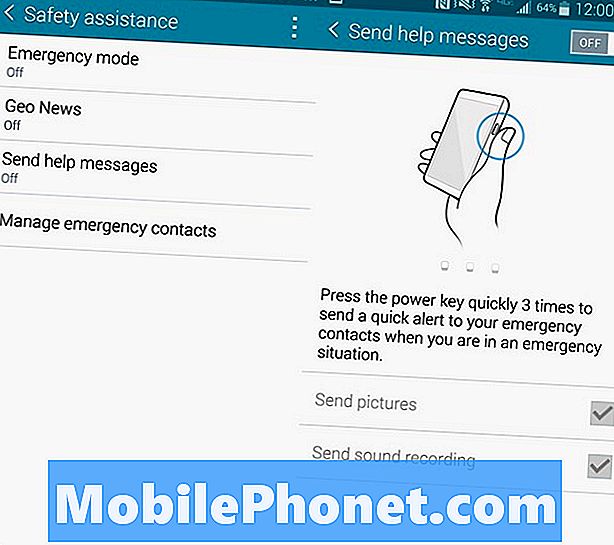
Anna Galaxy Note 4 lähettää hälytyksen, kun tarvitset apua.
Galaxy Note 4: ssä on hätätila, joka voi varoittaa muita sijaintisi ja lähettää valokuvia, jos aktivoit erityisen ohjeviestin.
Kun kytket tämän päälle, lisää hätäyhteys ja paina sitten kotipainiketta kolme kertaa, jolloin se lähettää sijaintisi, ottaa valokuvia ja tallentaa ääntä lähetettäväksi hätäyhteystietoihin.
Mene Asetukset -> Turvallisuusapu -> Lähetä ohjeet -> Käytössä.
Seuraa terveyttäsi S-terveyteen
Galaxy Note 4: ssä on kuuloanturi, joka voi seurata sykettäsi, happisaturaatiota, ruokaa, painoa, unta, UV-altistumista ja jopa stressiä.
Avaa S Health -sovellus ja kirjoita tiedot alkuun. Huomautus 4 seuraa nyt toimintaa ja voit käyttää puhelimen takana olevaa sykesovellusta seuraamaan joitakin edellä lueteltuja kohteita. Sinun täytyy avata sovellus ja tehdä sydämeen liittyvät kohteet manuaalisesti, mutta aktiviteetin seurantatoiminto toimii automaattisesti niin kauan kuin sinulla on muistiinpano 4 taskussa.
Seuraa datan käyttöä Galaxy Note 4: ssä
Jos olet rajoitetussa tietosuunnitelmassa, kuten useimmat käyttäjät, voit käyttää sisäänrakennettua datanäyttöä mittaamaan tietokäyttöäsi nykyiselle laskutuskaudelle. Tämä näyttää, kuinka paljon tietoja käytit ja mikä sovellus käytti eniten tietoja.
Mene Asetukset -> Tietojen käyttö nähdä käytön. Voit myös määrittää ilmoituksia ja rajoittaa tietyn määrän käyttöä tietyin määrin.
Käytä Huomautus 4 -kameran salamaa ilmoituksena
Galaxy Note 4: n salamaa voi käyttää puheluiden ja hälytysten ilmoituksena. Tämä on kirkas ja vaikeasti hukata, mutta joillekin käyttäjille tämä on ominaisuus, jota he varmasti haluavat.
Mene Asetukset -> Helppokäyttöisyys -> Kuuleminen -> Flash-ilmoitus ja salama syttyy, kun saat puheluja, ilmoituksia tai hälytyksiä.
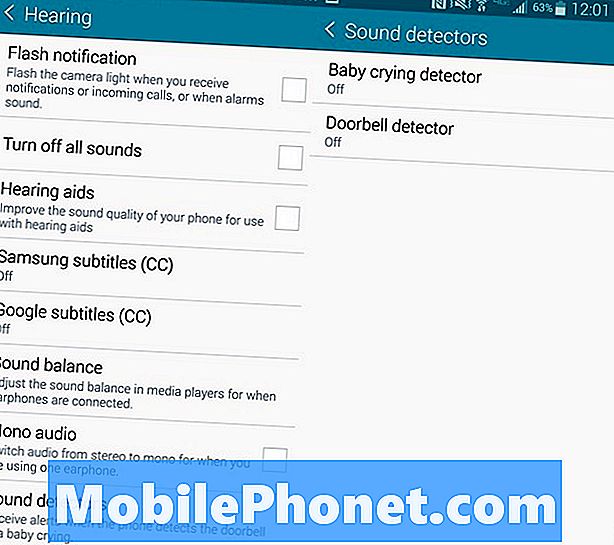
Galaxy Note 4 tunnistaa itkevän vauvan tai ovikellosi.
Galaxy Note 4 ovikellon näyttö ja vauva-näyttö
Voit valita, että huomautus 4 lähettää sinulle hälytyksen, kun se havaitsee ovikellon tai vauvan itku. Nämä on suunniteltu käyttäjille, joilla on kuulovamma.
Mene Asetukset -> Helppokäyttöisyys -> Kuuleminen -> Äänentunnistimet täältä voit kytkeä ovikellon tai vauvan itkemisen päälle. Kun huomautus 4 kuulee ovikellon tai vauvan itkemisen, se lähettää sinulle hälytyksen. Näitä ovat värähtelyt tai flash-hälytykset.
5 Jännittävät Galaxy Huomautus 4 Kotelot






